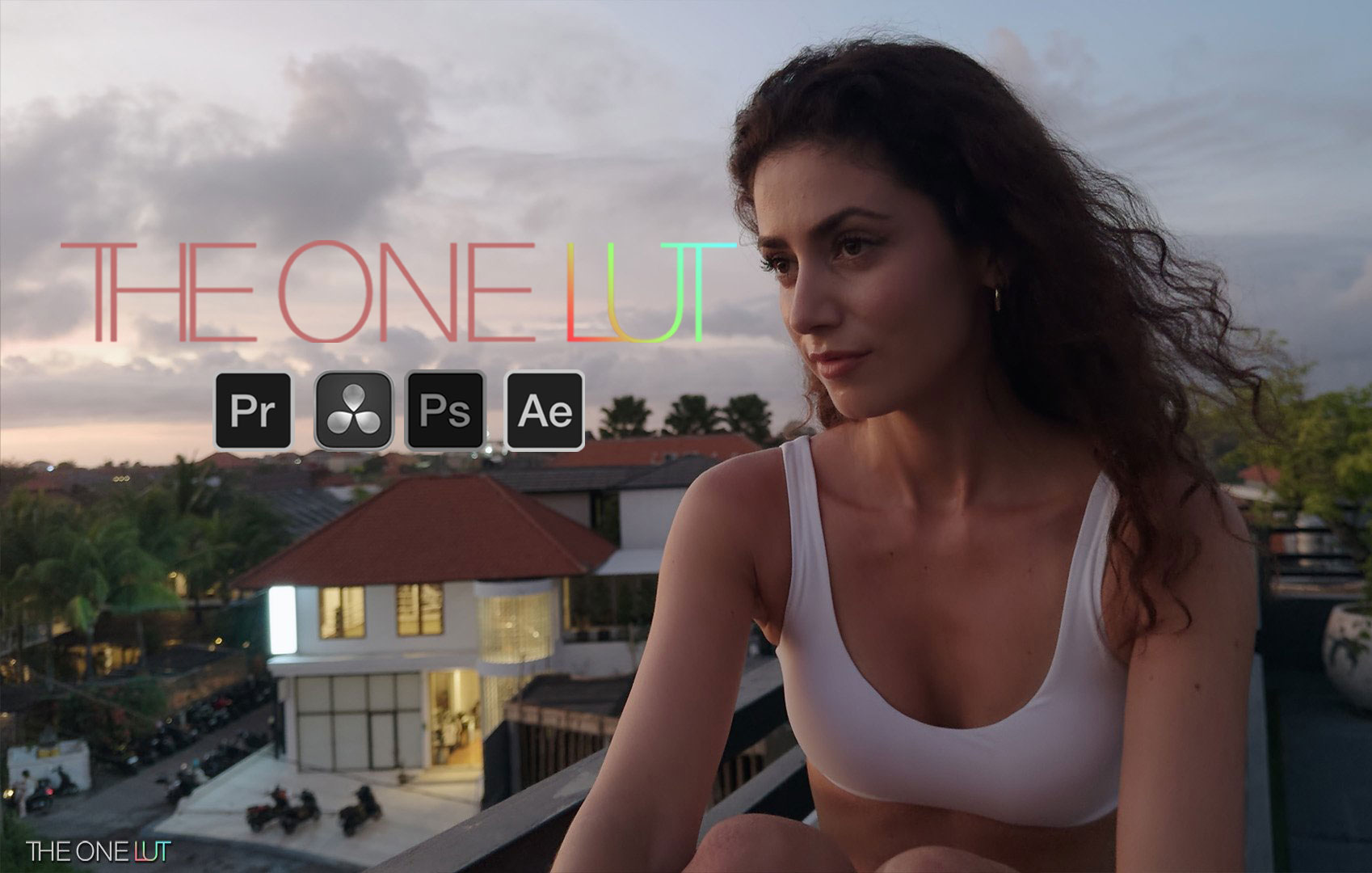深邃色调电影美学调色 Obscura 介绍
深邃色调电影美学调色 Obscura 这是一套由Cinematic Memories出品的深邃暗色调电影美学外观调色LUT Obscura,为影片的视觉效果注入独特的情绪,让场景充满迷人的电影魅力,十分推荐,非常值得学习与借鉴,收藏备用!
LUTS信息:
适用系统:Windows 和 Mac 系统
支持软件:与Sony Vegas,Premiere Pro CC,After Effects CC,FCPX,DaVinci Resolve等兼容。
文件格式:.CUBE格式
素材大小:约38Mb
传送格式:.zip文件
下载方式:百度网盘/奶牛快传/夸克网盘(VIP会员专属高速直通)
深邃色调电影美学调色 Obscura 制作样片
深邃色调电影美学调色 Obscura 图文介绍
Indulge in the cinematic realm with Obscura, our meticulously crafted LUT plugin that brings mesmerizing film aesthetics to your footage. Our LUT is tailored to infuse your visuals with a distinct moodiness and depth, enveloping your scenes in captivating cinematic allure. With Obscura, immerse yourself in a world where deep hues and subtle nuances reign, effortlessly enhancing your footage with an evocative and timeless film look.
使用 Obscura 沉浸在电影领域,这是我们精心制作的 LUT 插件,可为您的镜头带来迷人的电影美学。我们的 LUT 专为为您的视觉效果注入独特的情绪和深度而量身定制,让您的场景充满迷人的电影魅力。借助 Obscura,让自己沉浸在深邃色调和微妙细微差别占主导地位的世界中,轻松以令人回味和永恒的电影外观增强您的镜头。

To achieve the best results with the “Obscura” LUT, careful consideration of the scene’s color scheme, lighting, and exposure is essential. These factors not only influence how the LUT interacts with the footage but also lay the groundwork for effective color grading, resulting in visually captivating content.
为了使用“Obscura”LUT 获得最佳效果,必须仔细考虑场景的配色方案、照明和曝光。这些因素不仅影响 LUT 与素材的交互方式,而且还为有效的颜色分级奠定了基础,从而产生视觉上吸引人的内容。


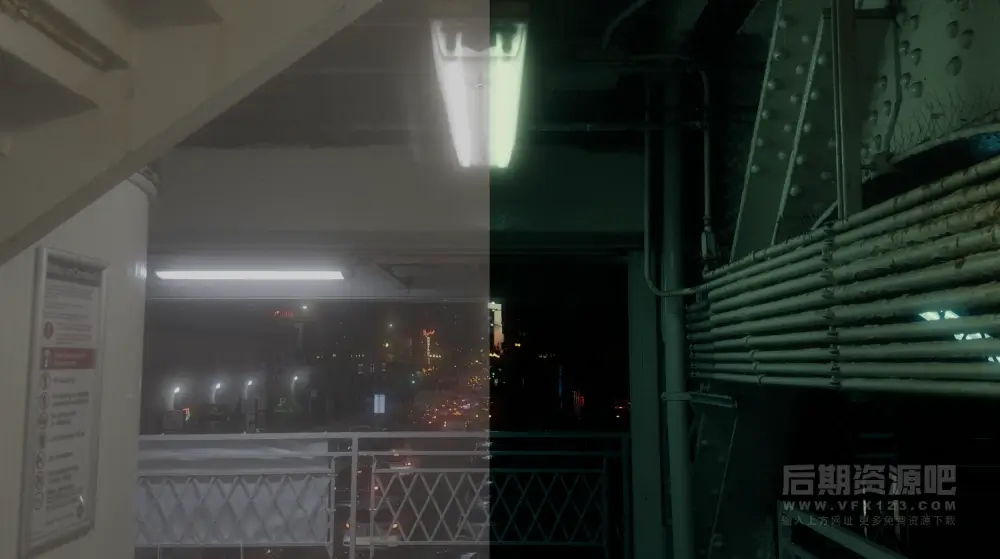
When you purchase Obscura, you’ll receive three meticulously crafted LUT files tailored to elevate your footage, each with different exposure densities (-1, 0, and +1). This gives you the flexibility to choose the best fit for your content. Remember, a LUT is a pre-made color grade, so adjustments may be needed depending on your footage and desired outcome using your preferred editing software. Obscura enables you to seamlessly select the ideal LUT for your project, enhancing your visuals with captivating cinematic aesthetics, whether it’s the luminance of daylight or the mysterious allure of the nights.
当您购买 Obscura 时,您将收到三个精心制作的 LUT 文件,这些文件专为提升您的素材而量身定制,每个文件都有不同的曝光密度(-1、0 和 +1)。这使您可以灵活地选择最适合您的内容。请记住,LUT 是预制的颜色等级,因此可能需要根据您的素材和使用您首选的编辑软件所需的结果进行调整。 Obscura 使您能够无缝地为您的项目选择理想的 LUT,以迷人的电影美学增强您的视觉效果,无论是日光的亮度还是夜晚的神秘魅力。
如何在Final Cut Pro X中加载LUTs?
打开fcpx软件,找到【效果】面板-【颜色】-【自定LUT】添加到影片上

在【LUT】参数项-【选取自定义LUT…】选取要加载的LUTS文件夹或者.cube文件。
PS:如果选择LUTS文件夹,即可将整个文件夹加载,并在【LUT】参数项保留,方便分类管理,但是注意尽量不要使用中文及特殊字符。
如何在Premiere Pro中加载LUTs?
首先打开下方路径:
Mac 系统: /Library/Application Support/Adobe/Common/LUTs
Windows 系统: \Program Files\Adobe\Common\LUTs
拷贝 例如“Log to Rec709” LUTs到上述文件夹内.
PS:为方便归类,自己可以在上方路径下创建新的文件夹。
如何在DaVinci Resolve中加载LUTs?
首先打开下方路径:
Mac 系统: Macintosh HD/Library/Application Support/Blackmagic Design/DaVinci Resolve/LUT
Windows 系统: C:\ProgramData\Blackmagic Design\DaVinci Resolve\Support\LUT
拷贝 例如“Log to Rec709” LUTs到上述文件夹内即可.
相关使用参考及管理工具:
Red Giant Magic Bullet Suite 2023.2.1 红巨人降噪磨皮调色插件套装 Mac版本
MotionVfx Mlut 3.0 LUTS管理工具 预览加载调节
fcpx调色视频教程 如何使用fcpx自带LUT加载工具加载LUTS 附16组电影调色